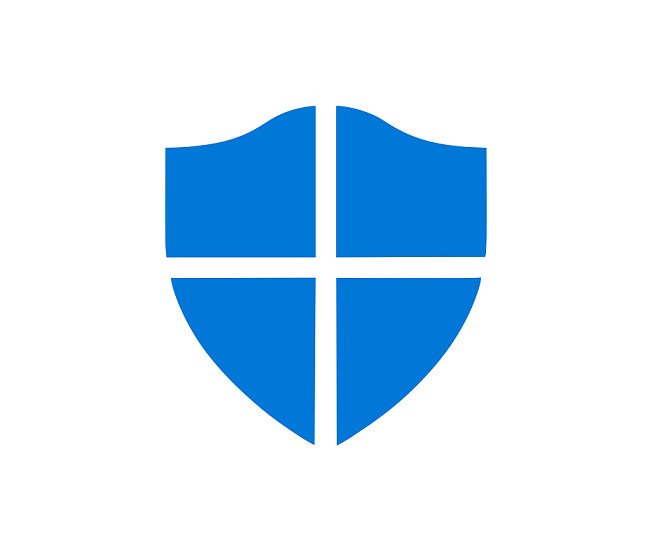Windows Security, antes llamado Centro de seguridad de Windows Defender, combina varios componentes de protección en Windows 10, como Windows Defender, el cortafuegos y otros componentes. En el siguiente artículo, presentamos en detalle las posibilidades de Windows Security.
- Windows Security incluye no solo Windows Defender, sino todas las configuraciones de Windows 10 relevantes para la seguridad.
- Además de la protección antivirus a través de Windows Defender, Windows Security también incluye protección contra ransomware y control de aplicaciones y navegadores.
- Si instalas un antivirus alternativo, Windows Defender se desactiva.
Índice de contenidos
1. Windows Defender como base de Windows Security
En comparación con versiones anteriores como Windows 7 o Windows 8, Microsoft no solo ha integrado el antivirus gratuito Windows Defender en Windows 10, sino que ha ampliado aún más sus capacidades y configuraciones de seguridad y ha añadido más funciones de seguridad en Windows Security. El nombre cambió de Windows Defender Security Center a Windows Security con Windows 10 October Update 2018.
Windows Security se ejecuta en la bandeja del sistema en segundo plano y muestra el estado de protección a través de un icono.

Al hacer clic en el icono se abre la Seguridad de Windows, a la que también se puede acceder a través de Configuración -> Actualización y seguridad.
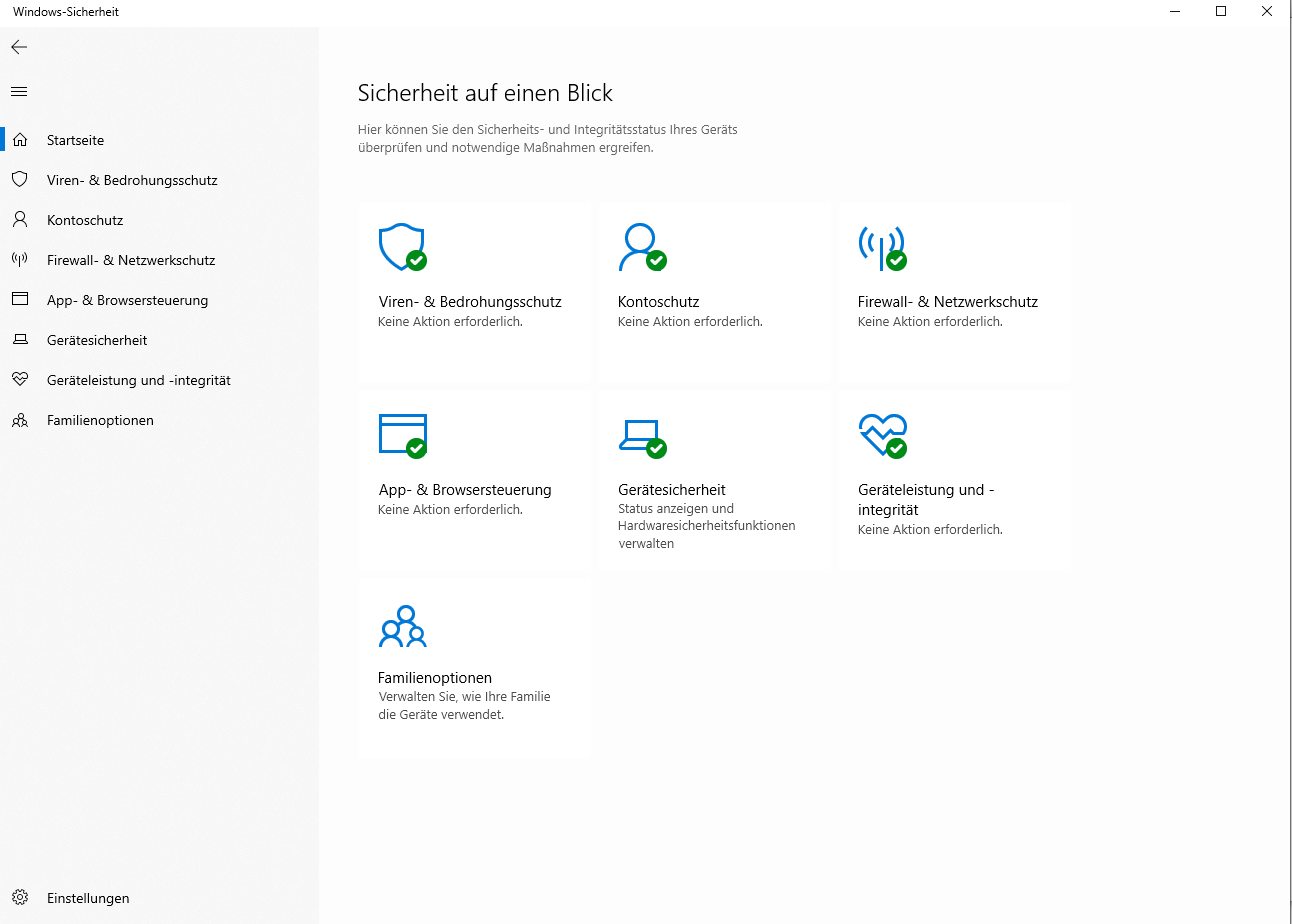
2. Windows Defender sirve como protección contra virus y amenazas en Windows Security.
El núcleo de la seguridad de Windows es el antivirus interno Windows Defender. El escáner de virus tiene una larga historia y se ofreció inicialmente de forma gratuita para Windows bajo el nombre de Microsoft Security Essentials como un producto independiente.
Esbueno saberlo: Bajo el nombre de Microsoft Security Essentials, Microsoft sigue ofreciendo Windows Defender como descarga gratuita para Windows 7, pero no ofrece ni de lejos las funciones de protección de Windows Defender de Windows 8.x o Windows 10.
Con Windows 8.x, Windows Defender se integró en el sistema operativo como un componente esencial de Windows. En Windows 10, Microsoft ha integrado Windows Defender aún más profundamente en el sistema y lo ha ampliado con funciones de protección adicionales, como el filtro SmartScreen para Microsoft Edge, así como la tienda de Windows o la protección contra ransomware, y lo ha implementado en Windows Security en «Protección contra virus y amenazas».
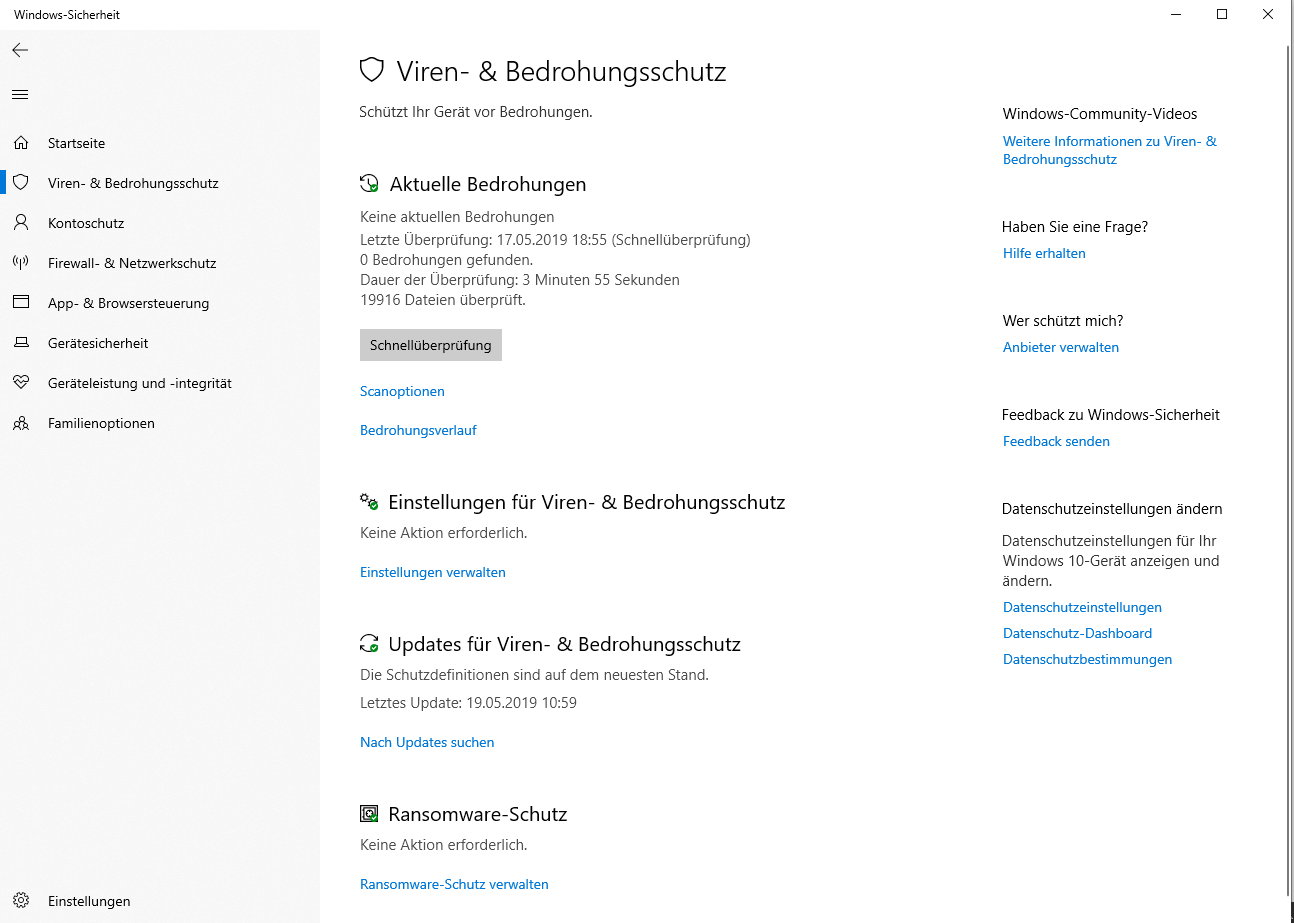
El antivirus se actualiza descargando las firmas de virus más recientes del servidor de Microsoft, realiza análisis rápidos periódicos del sistema y también supervisa en segundo plano el acceso a todo tipo de archivos. Puede iniciar análisis a través del menú contextual, donde Windows Defender también puede analizar unidades de red o medios extraíbles.
Consejo: Puede encontrar una introducción completa a Windows Defender en nuestro artículo independiente «Windows Defender en Windows 10».
Puede utilizar las opciones de análisis para realizar un análisis completo o personalizado de particiones individuales o de un disco duro completo. Windows Defender también puede analizar unidades de red en busca de virus y amenazas en el análisis personalizado.
El análisis sin conexión de Windows Defender inicia el antivirus en modo de emergencia, de modo que incluso las amenazas persistentes en Windows pueden detectarse y eliminarse. Con este análisis sin conexión, puede seguir comprobando el sistema en busca de virus y eliminarlos aunque Windows sólo funcione de forma limitada debido al ataque del virus.
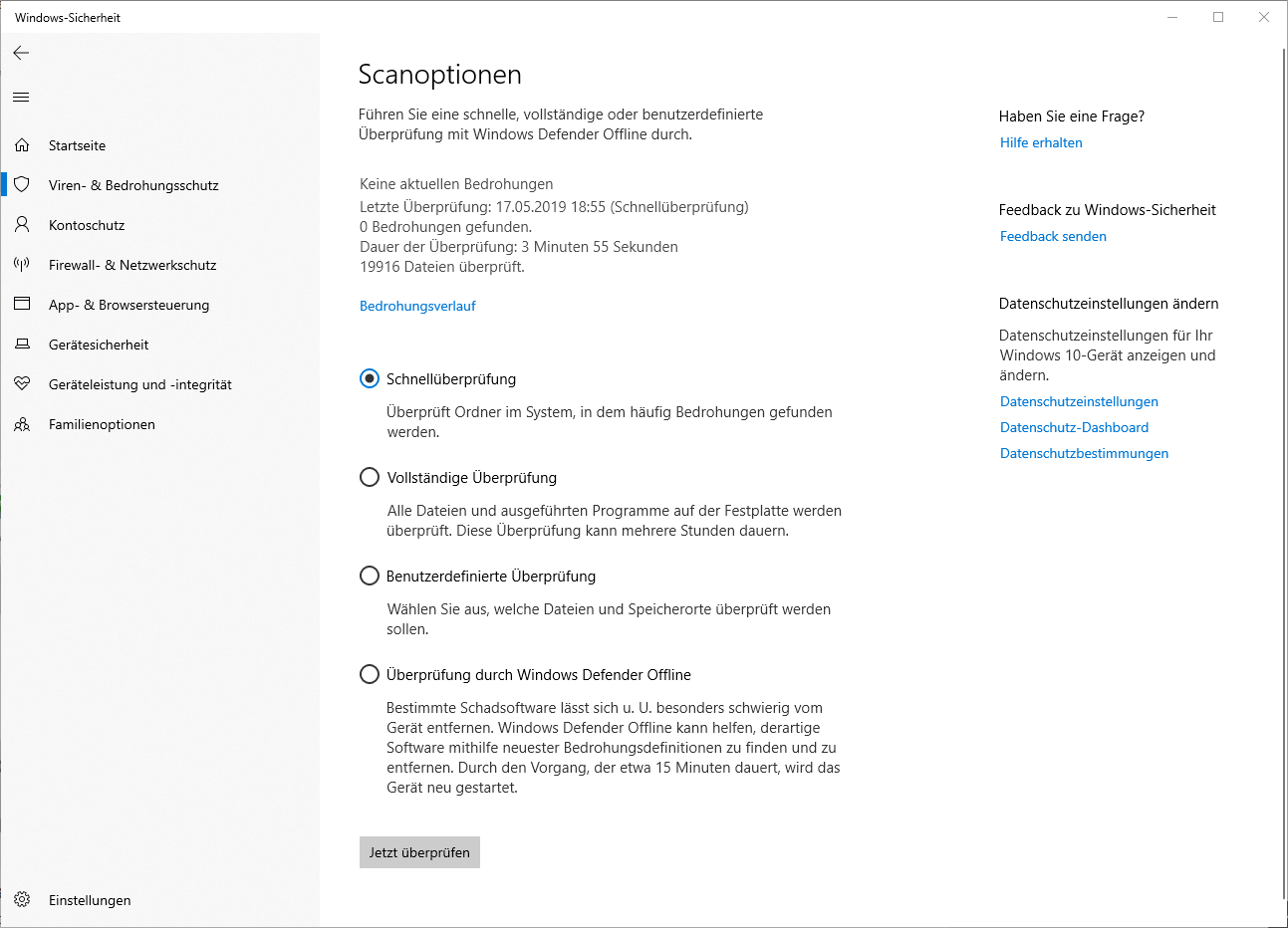
2.1 El acceso supervisado a carpetas protege sus datos del ransomware
Detrás del elemento Configuración de protección frente a virus y amenazas, puedes personalizar el comportamiento de Windows Defender, establecer excepciones para el análisis o las notificaciones, o desactivar Windows Defender por completo. Para ello, debes desactivar la protección en tiempo real y la protección basada en la nube. Sin embargo, por razones de seguridad de los datos, no recomendamos desactivarlas.
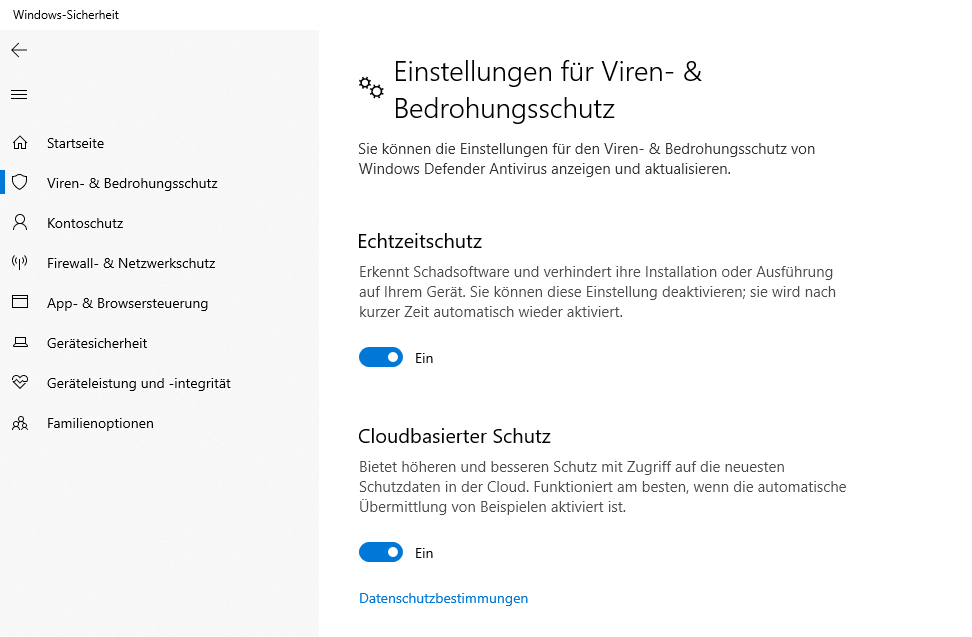
Si instalas un antivirus de terceros, no necesitas desactivar Windows Defender manualmente. Windows lo desactiva automáticamente y utiliza a cambio el nuevo antivirus, pero su estado también se muestra en Seguridad de Windows.
En Configuración de la protección contra virus y amenazas también puede configurar el acceso supervisado a carpetas .
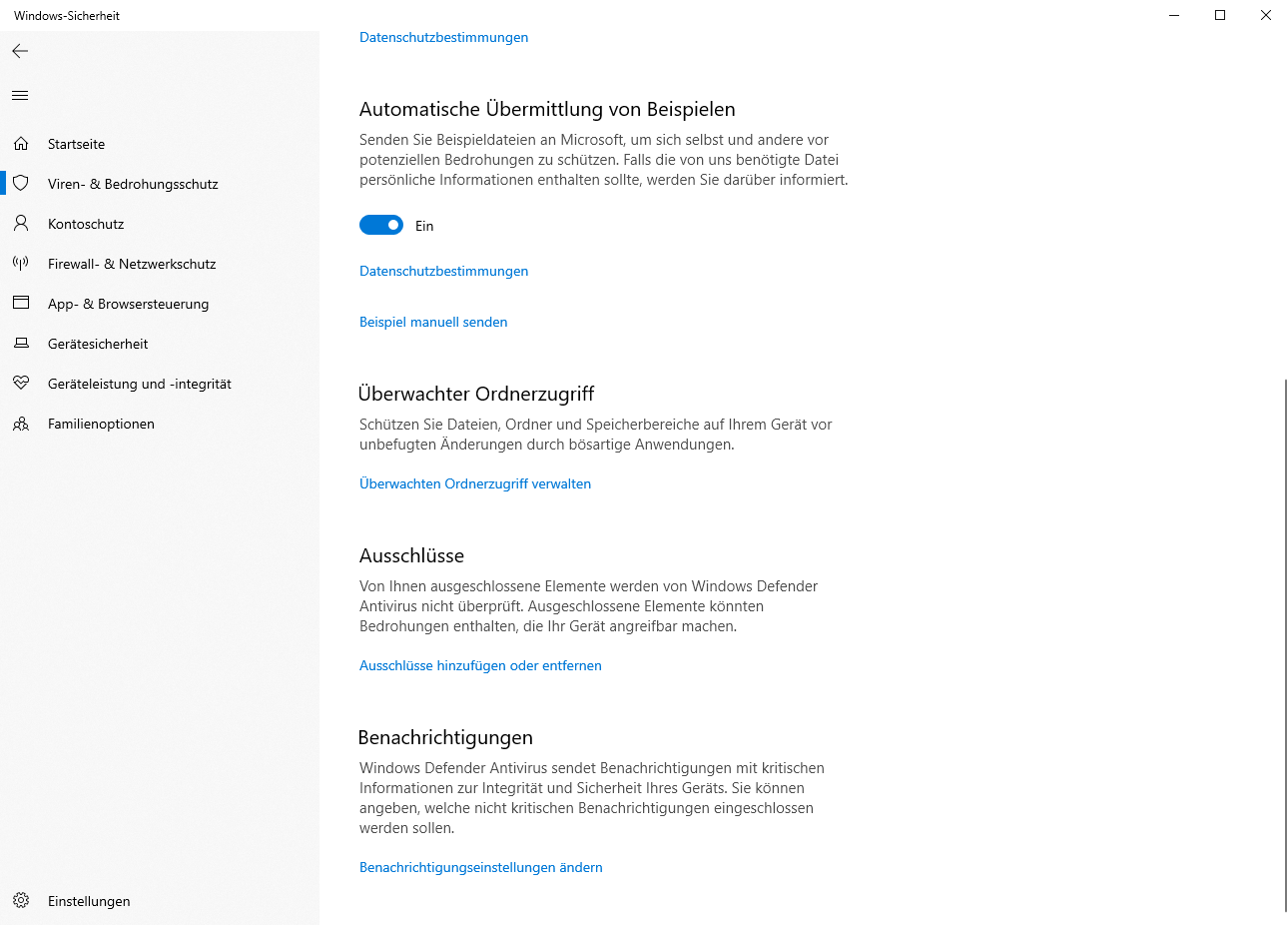
El acceso supervisado a carpetas es una protección contra troyanos que quieren cifrar o eliminar archivos y directorios enteros. Una vez activada la protección, puede proteger carpetas y unidades enteras de programas que cifran o eliminan los archivos que allí se encuentran. En caso de acceso no autorizado a una carpeta, Windows muestra un mensaje.
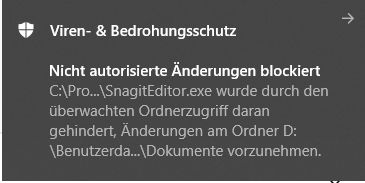
La protección de carpetas incluye los datos del usuario, pero también unidades enteras, y puede ser personalizada por usted.
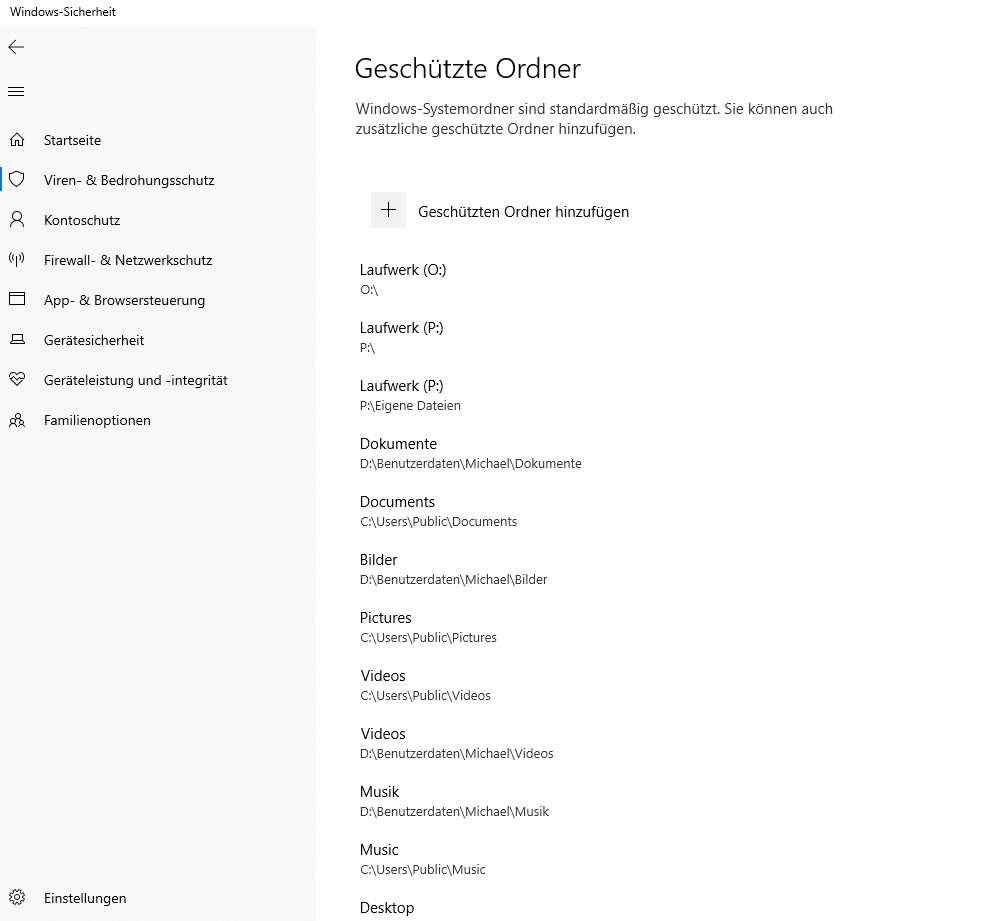
Además, tambiénpuedes especificar programas que no deben ser bloqueados por la protección de carpetas porque, por ejemplo, realizan determinadas operaciones con archivos que podrían clasificarse como «sospechosas».
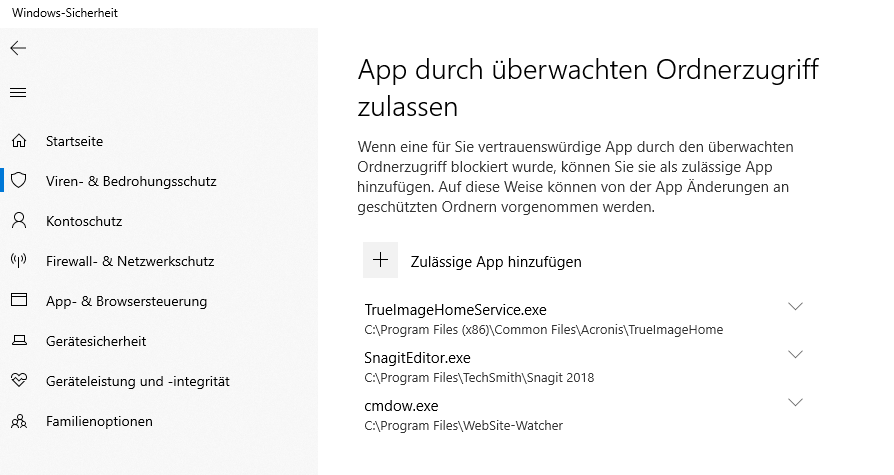
2.2 Cómo ampliar aún más las opciones de configuración de Windows Defender
Microsoft ofrece muchas más formas de personalizar Windows Defender mediante entradas de registro o directivas de grupo. Con las herramientas gratuitas y portátiles como ConfigureDefender, puede ajustar aún más estas opciones bajo una interfaz clara y – en caso de una configuración incorrecta – también restablecerlas a la configuración predeterminada.
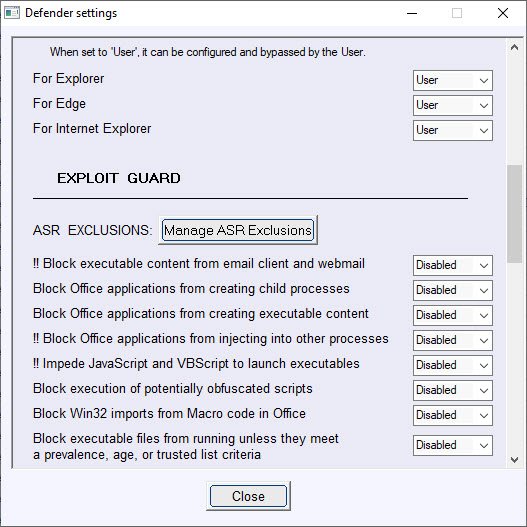
Por otro lado, la herramienta Defender Injector permite crear excepciones por uno mismo a través de un sencillo programa, que Windows Defender no tiene en cuenta a la hora de escanear en busca de virus.
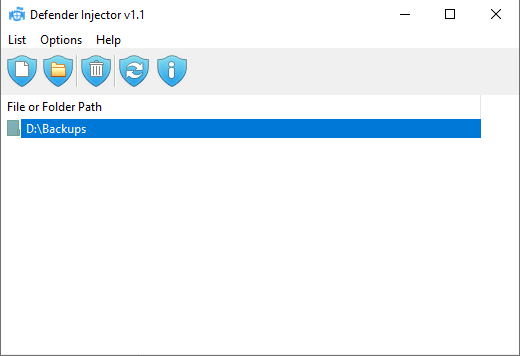
2.3 ¿Es Windows Defender un sustituto de los antivirus alternativos?
Windows Defender divide a la comunidad de usuarios de Windows. Una parte considera que el complemento gratuito es confuso e inseguro, mientras que otra ve precisamente en su profunda integración en el sistema operativo el principal argumento para utilizarlo.
En cualquier caso, es un hecho que las tasas de detección de Windows Defender en las pruebas de sitios de seguridad independientes como AV-Test han abandonado claramente los puestos inferiores e incluso han alcanzado la puntuación máxima de seis puntos en el punto de efecto protector (prueba de Windows Defender en Windows 10: febrero de 2019). Windows Defender también alcanzó casi la máxima puntuación en términos de velocidad.
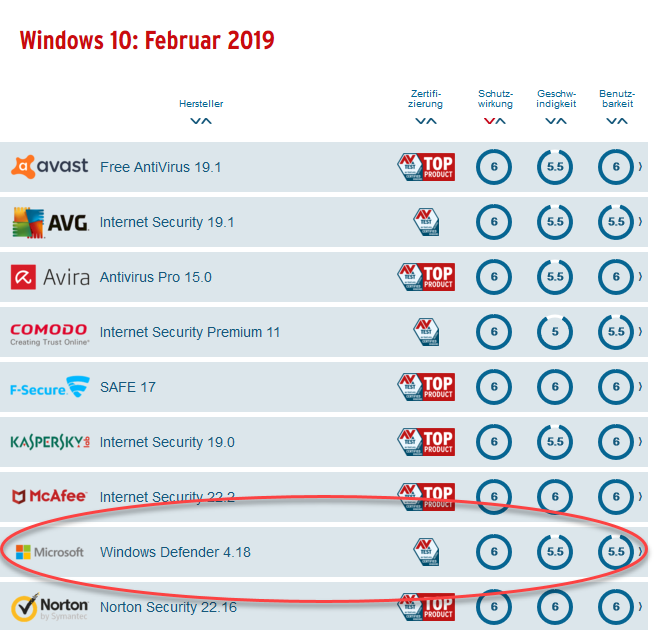
Además, Windows Defender no necesita ningún tipo de publicidad, lo que es particularmente molesto con muchos escáneres de virus gratuitos. Los fabricantes de navegadores como Google y Mozilla incluso desaconsejan el uso de antivirus externos en Windows, ya que a menudo causan más problemas de seguridad. Sólo Microsoft habría integrado sin problemas su protección antivirus en el sistema. Se pueden encontrar pruebas de esta tesis en la entrada del blog de un antiguo desarrollador de Mozilla y en el artículo Ex-Firefox developer advises de-installation of AV software de Heise.
3. protección de cuentas para la seguridad de cuentas y datos de acceso
La protección de cuentas gestiona la cuenta Microsoft y las opciones alternativas de inicio de sesión. Puedes cambiar fácilmente la contraseña de tu cuenta de Windows o configurar un pin alternativo en lugar de la contraseña y así iniciar sesión más fácilmente.
También puedes configurar un bloqueo dinámico a través de teléfonos móviles en las opciones de inicio de sesión. Si el teléfono que está emparejado con Windows mediante Bluetooth está fuera del alcance del PC, se bloquea automáticamente.
Las nuevas tecnologías como Windows Hello, el reconocimiento facial automático de Microsoft o un escáner de huellas dactilares, también se pueden configurar y gestionar aquí.
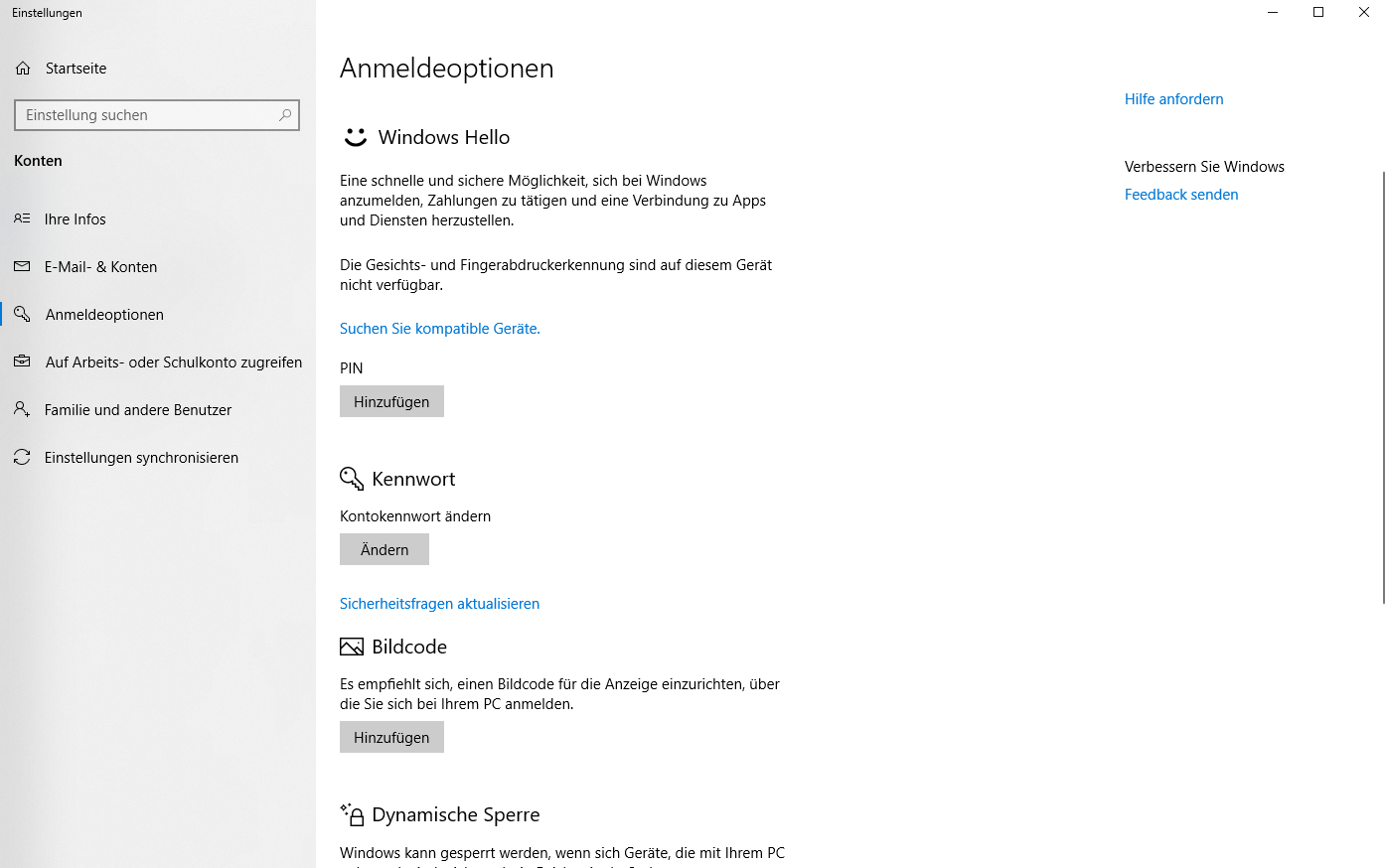
4. gestionar el cortafuegos integrado y la protección de red
El cortafuegos de Windows siempre ha sido difícil de utilizar para los usuarios menos experimentados. En la sección Firewall y protección de red, Microsoft ha resumido ahora la configuración y muestra de un vistazo para qué redes está activado el firewall. También puedes definir aquí qué aplicaciones y programas pueden comunicarse con el mundo exterior a través del cortafuegos y también gestionar la configuración o las notificaciones del cortafuegos.
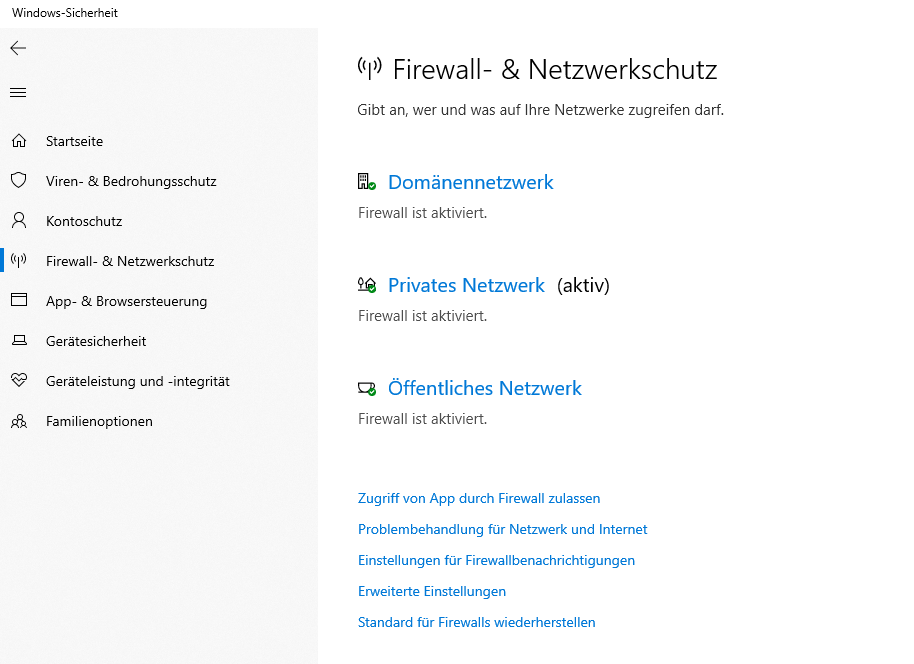
El enlace «Configuración avanzada» lleva a la configuración clásica del cortafuegos, mientras que «Solución de problemas de red e Internet» enlaza con la sección Solución de problemas, donde el propio Windows trata de detectar y solucionar problemas al conectarse a Internet o a una WLAN, por ejemplo, a través de varios asistentes.
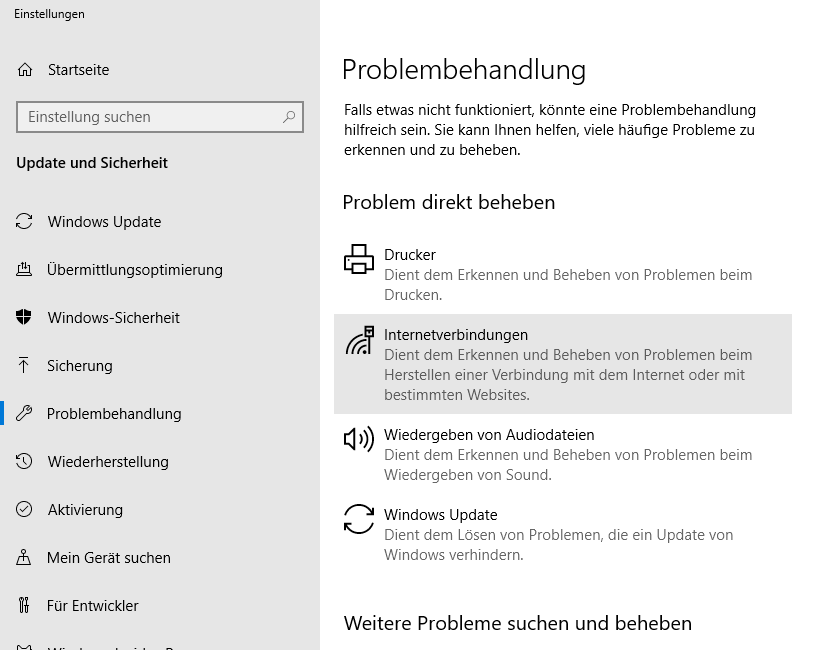
4.1 Administrar el Firewall de Windows más fácilmente
Incluso en Windows 10, Microsoft aún no ha conseguido que la configuración del cortafuegos sea algo más sencilla para los no profesionales, por lo que los cortafuegos basados en aplicaciones, en particular, siguen siendo muy populares como alternativa.
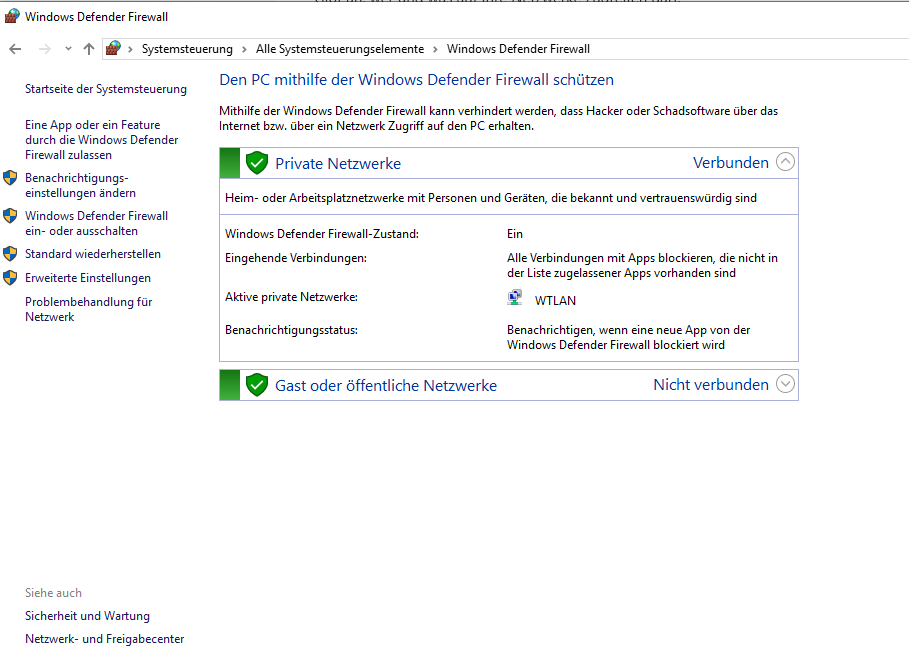
El Simplewall gratuito, por ejemplo, adopta un enfoque diferente. Se basa en el Firewall de Windows, pero puede manejarse como un firewall basado en programas, tiene una lista blanca o negra y muestra claramente qué aplicaciones han sido bloqueadas y cuáles no.
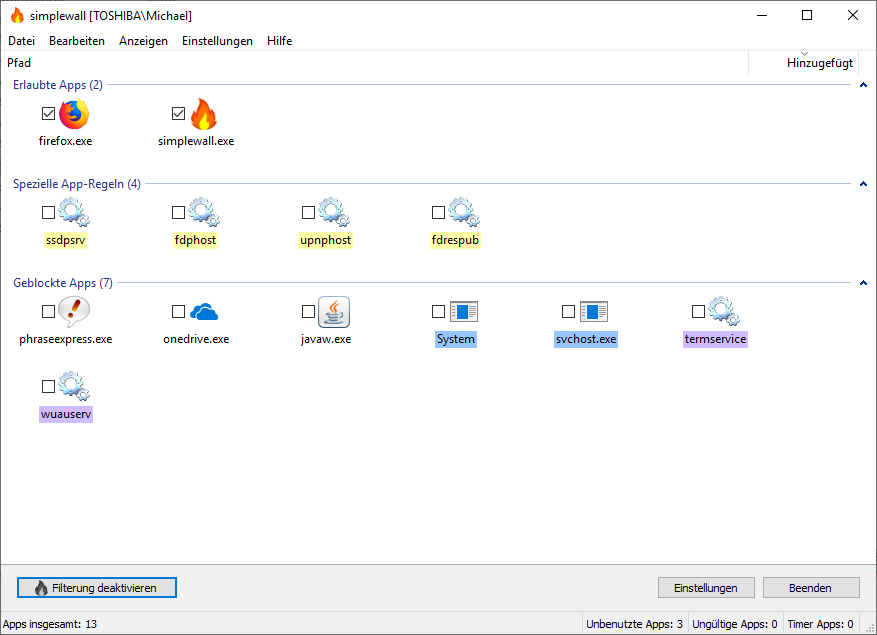
Para las nuevas aplicaciones, aparece una ventana de notificación en la bandeja del sistema que permite permitir o bloquear el nuevo programa con un solo clic.
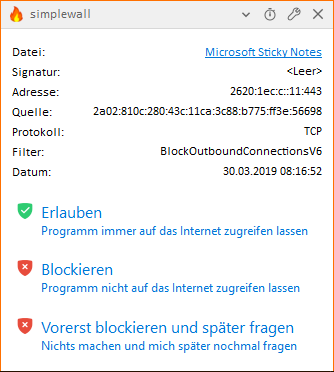
5. gestión del filtro SmartScreen de Windows Defender para aplicaciones, archivos y sitios web en Microsoft Edge.
Windows Defender también ofrece protección en Microsoft Edge o Microsoft Store con la función SmartScreen. Si descarga archivos desconocidos de Internet, SmartScreen puede advertirle sobre programas potencialmente inseguros.

Esto también se aplica a Microsoft Store. Por ello, el comportamiento de SmartScreen puede ajustarse en el Control de aplicaciones y navegador.
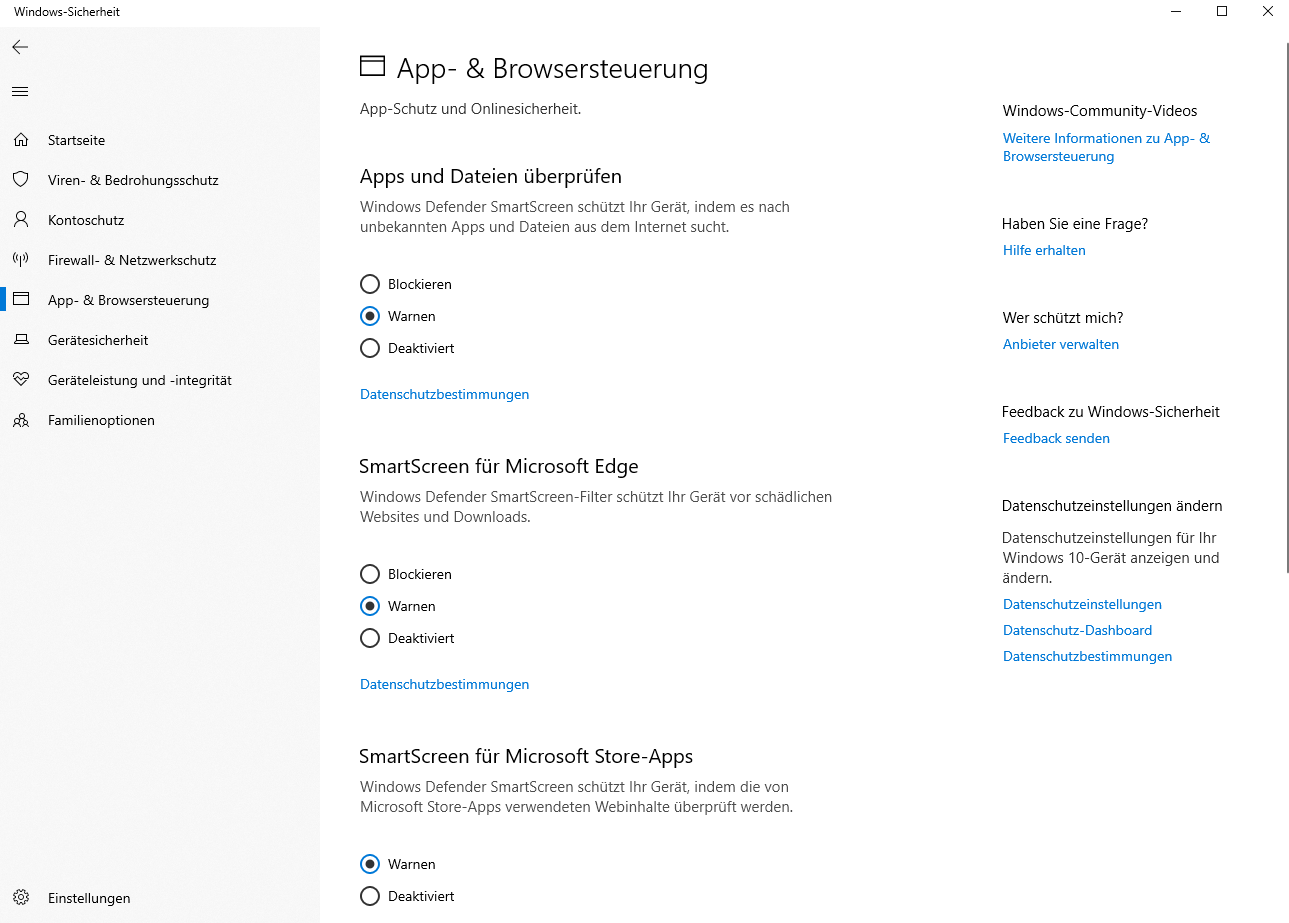
6. seguridad del dispositivo gracias al aislamiento del núcleo
En el elemento Seguridad del dispositivo, puede activar el aislamiento del núcleo y la integridad de la memoria para proteger aún más el sistema de los ataques.
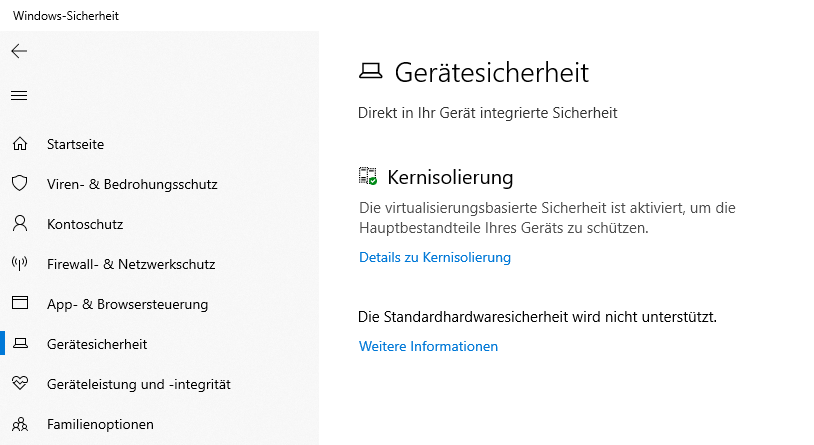
Sin embargo, el aislamiento del núcleo causa problemas cuando se utilizan virtualizadores como VMWare Workstation o VirtualBox. Entonces recibirá el mensaje de error«VMware Workstation y Device/Credential Guard no son compatibles. VMwareWorkstation puede ejecutarse después de desactivar Device/Credential Guard», que puede resolverse con nuestro consejo «VMware Workstation y otros virtualizadores no son compatibles con Device/Credential Guard».
7. rendimiento e integridad de dispositivos en Windows Security
El elemento Rendimiento e integridad del dispositivo muestra el estado de su sistema e informa de cualquier problema.
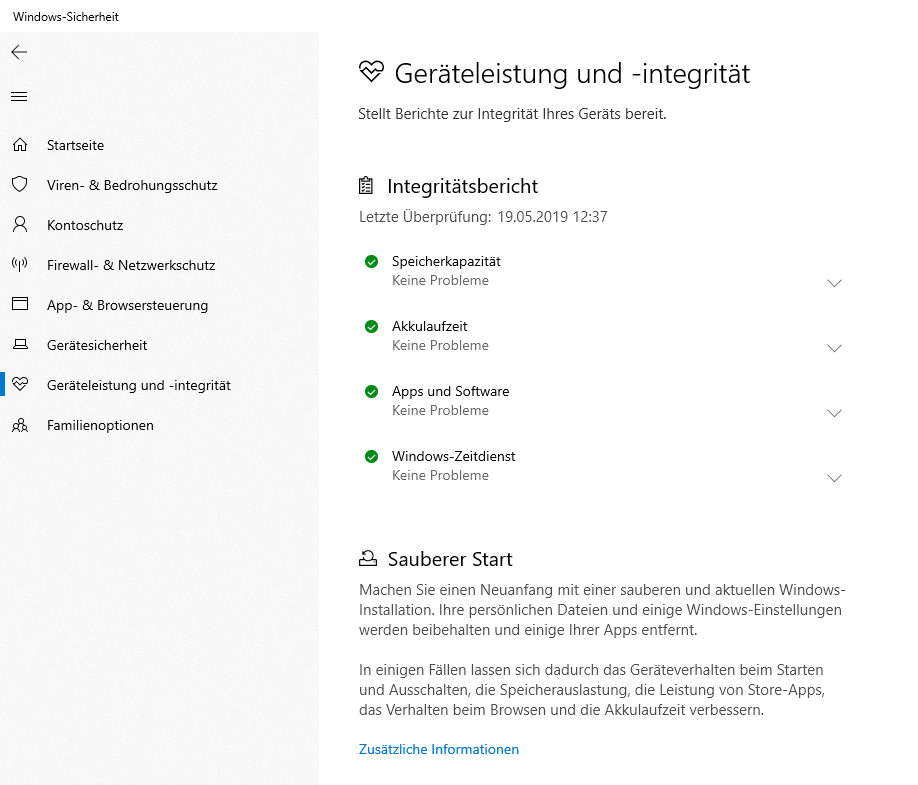
La función «Inicio limpio» reinstala Windows. Sus datos se conservan, pero los programas instalados se pierden en el proceso. La función es útil si su Windows ya no funciona correctamente y, por lo tanto, tiende a reinstalar Windows.
8. protección a través de las opciones familiares
Con las Opciones familiares, puedes restringir las cuentas de tus hijos, establecer límites de tiempo de pantalla, bloquear contenidos según la edad mediante listas de filtros y también gestionar las compras.
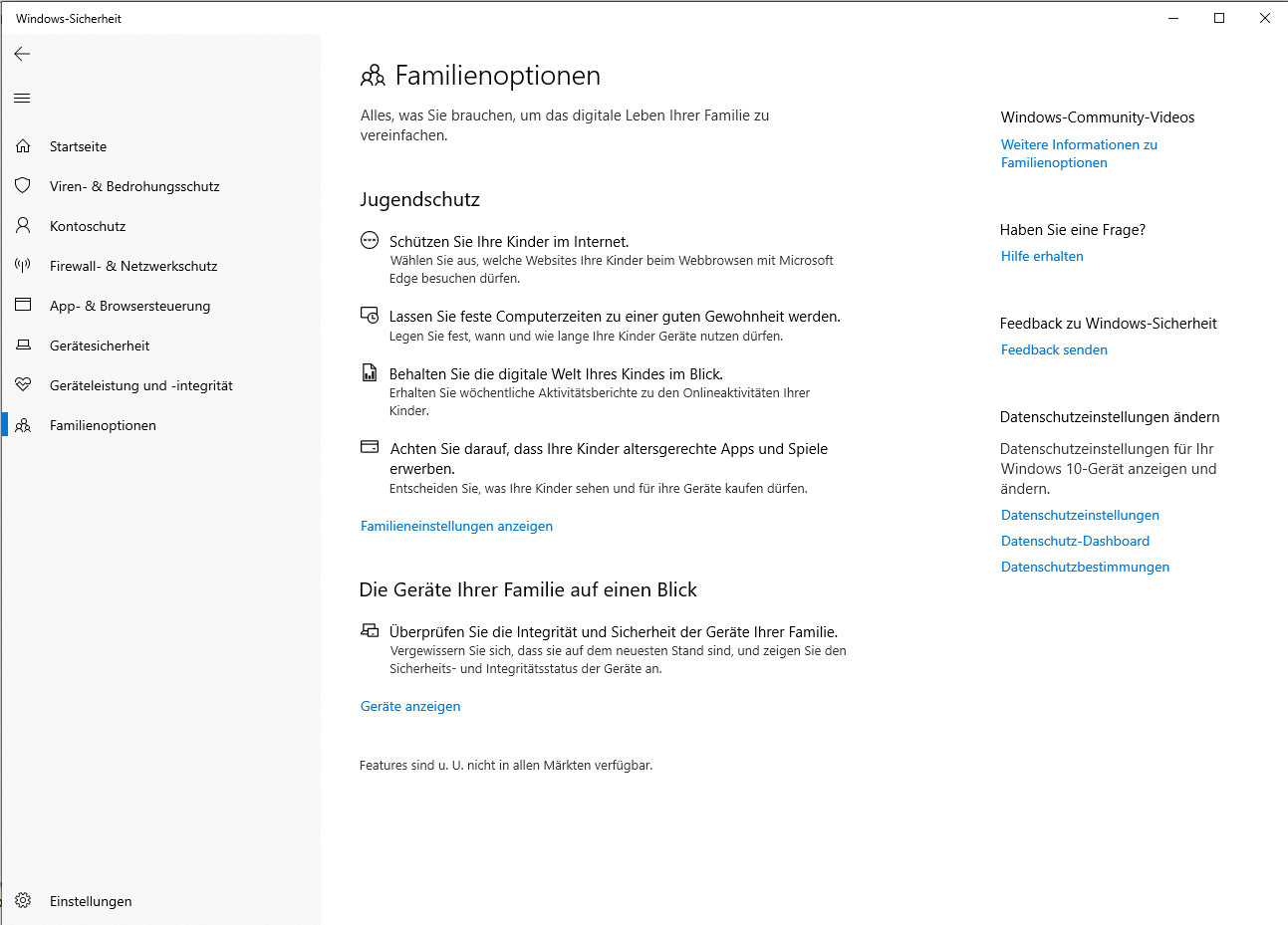
Microsoft ha resumido el manejo exacto de las opciones familiares y la creación de un grupo familiar en un documento aparte, también se explica en el siguiente vídeo:
9 Conclusión sobre la seguridad de Windows
Seguridad de Windows es un resumen acertado de todas las configuraciones relevantes en torno a Windows Defender, Firewall y otras configuraciones relevantes para la seguridad, y ha contribuido a que Windows sea aún más seguro. Algunos ajustes sólo son visibles a segunda vista, pero esto también da a Microsoft la oportunidad de mejorar la presentación y el funcionamiento en futuras versiones.